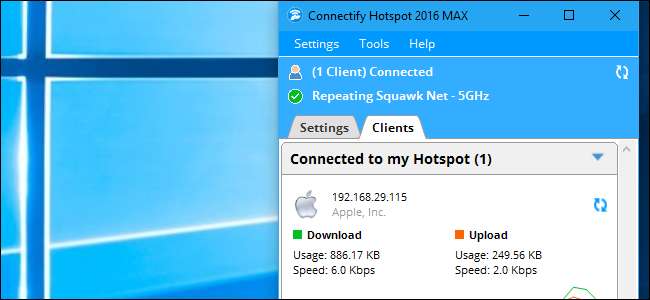
En repeater sitter inom räckvidden för ditt Wi-Fi-nätverk och "upprepar" det och utökar din Wi-Fi-täckning längre än din router ensam kunde. Om ditt Wi-Fi bara täcker hälften av ditt hus kan en repeater placerad mitt i ditt hem utöka ditt Wi-Fi till resten av byggnaden.
Det finns tre sätt att göra detta: Det bästa sättet att köpa en repeater för under $ 50, ett anständigt sätt att köpa $ 50 repeaterprogramvara för en dator och det inte så bra sättet som använder en inbyggd (men gratis) Windows-funktion. Även om den här artikeln handlar om den senare lösningen, tycker vi att det är värt att nämna att köpa en repeater - det är verkligen det bästa sättet att gå.
RELATERAD: Hur du förvandlar din Windows-dator till en Wi-Fi-hotspot
OBS! Detta ska inte förväxlas med att förvandla din dator till en Wi-Fi-hotspot. Om du vill dela datorns internetanslutning med andra enheter vill du den här guiden istället . Om du vill utöka ditt Wi-Fi-nätverk utanför dess standardintervall, läs vidare.
Du borde nog inte göra det här; Få en Wifi-repeater på $ 50 istället
Låt oss vara ärliga: om du verkligen behöver en trådlös repeater för ditt hem eller företag borde du antagligen inte installera programvara för trådlös repeater på din dator. Det är en bekväm kortsiktig lösning, och du kan göra det utan att gå ut och köpa hårdvara eller vänta på att ett paket ska komma fram, men den bättre långsiktiga lösningen är att investera i en riktig trådlös repeater.
Du kan köpa repeater för under $50 on Amazon , vilket inte är så dyrt. Dessa är små, dedikerade enheter som du ansluter till ett eluttag. De fungerar som trådlösa repeater, vilket innebär att du inte behöver ansluta till ett separat Wi-Fi-nätverk som en extender. De kommer alltid att vara igång, så du behöver inte oroa dig för att lämna en dator hela tiden. Och den kommer att använda mycket mindre el än en dator också.

En bra programvarulösning: Connectify (betald)
Om du absolut måste förvandla en dator till en repeater är Connectifys Hotspot MAX-programvara det bästa alternativet. Det påstår sig vara enda äkta trådlös repeaterprogramvara för Windows, och så vitt vi vet är det sant. Connectify erbjuder ett speciellt “bryggläge” som kan få en dator att fungera som en verklig repeater. Andra trådlösa hotspot-program (som gratis tips som vi diskuterar i nästa avsnitt) skapar bara en andra hotspot som dina enheter måste ansluta till. Den hotspot fungerar som sitt eget nätverk, så det finns en NAT-lager (NAT) mellan hotspot-nätverket och ditt riktiga Wi-Fi-nätverk.
Connectify å andra sidan, lämnar bara paketen direkt till routern som en trådlös maskinvaru repeater skulle göra, vilket ger ett verkligt sömlöst nätverk. Enheter som är anslutna till det upprepade nätverket på datorn som kör Connectify visas på routerns webbgränssnitt som om de var anslutna direkt till routern. Enheter kan sömlöst röra sig och förbli i samma nätverk, oavsett om de ligger inom räckvidden för det ursprungliga nätverket eller repeatern.
Den enda nackdelen är att det kostar pengar. Connectify tar ut $ 50 för en livstidslicens till sin Hotspot MAX-programvara ... vilket är mer än en dedikerad repeater kommer att kosta dig. Men det verkar säljas för $ 15 ganska ofta, vilket är ett anständigt pris om du inte vill betala ut mer än det för en dedikerad repeater.
För att ställa in din dator som en repeater, ladda ner och installera Connectify Hotspot MAX , klicka på alternativet “Wi-Fi Repeater”, välj det Wi-Fi-nätverk du vill upprepa och klicka på “Start Hotspot”. Självklart vill du också vara säker på att din dator är på en plats där den har en solid Wi-Fi-signal och kan utöka en solid WI-Fi-signal till ett område i ditt hus, kontor eller gård som inte har en stark signal. Det är det - det är super lätt.

Den inte riktigt en repeater-lösningen: Windows inbyggda Wi-Fi-hotspot (gratis)
RELATERAD: Hur du förvandlar din Windows-dator till en Wi-Fi-hotspot
Som vi nämnde ovan finns det ett gratis sätt att göra detta, men det är inte precis elegant. Windows 10 års jubileumsuppdatering innehåller en inbyggd funktion som låter dig skapa en separat trådlös hotspot . Gå bara till Inställningar> Nätverk & Internet> Mobil hotspot. Det är möjligt att göra det även i Windows 7 och 8, men inte riktigt lika sömlös .
Den här funktionen kan skapa en ny trådlös hotspot även om du är ansluten till Wi-Fi. Med andra ord kan din dator anslutas till routerns Wi-Fi-nätverk och samtidigt skapa ett annat Wi-Fi-nätverk inom datorns räckvidd. Det andra Wi-Fi-nätverket har bara sitt eget namn och lösenfras, så det här blir inte en riktigt sömlös upplevelse - du måste ansluta till ett nätverk på ena sidan av huset och det andra när du flyttar ut från räckvidd. Du kan också uppleva vissa anslutningsmöjligheter när du använder serverprogramvara på grund av nätverksöversättningsskiktet (NAT).
Så till skillnad från de två ovanstående alternativen - som bara kräver att du ansluter till ett nätverk - kräver detta nätverk lite fiol varje gång du flyttar din dator till andra sidan huset. Men Till skillnad från de andra två alternativen är det helt gratis.
Om du vill göra detta, kolla in vår guide för att skapa en Wi-Fi-hotspot och skapa en ny Wi-Fi-hotspot på din dator och dela ditt nuvarande nätverks internetanslutning med den. Kom bara ihåg att byta nätverk när du flyttar runt huset.
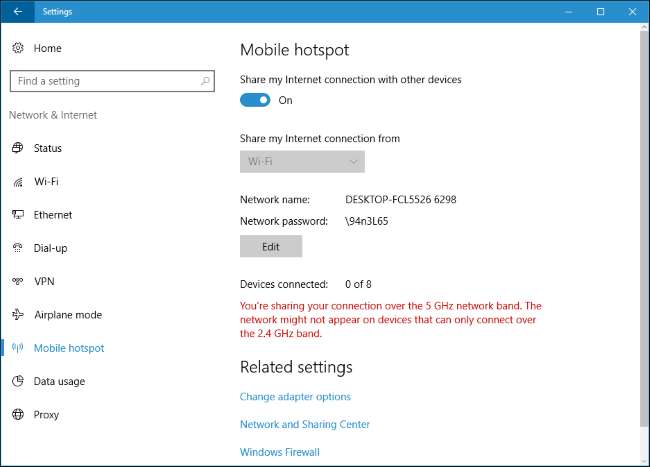
Bildkredit: Iwan Gabovitch







